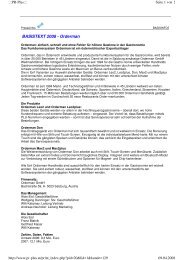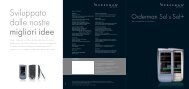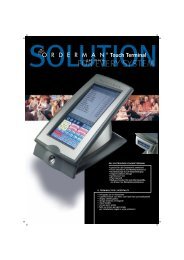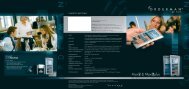You also want an ePaper? Increase the reach of your titles
YUMPU automatically turns print PDFs into web optimized ePapers that Google loves.
<strong>Manual</strong> <strong>de</strong> Instalación
Edición 12/07, 26-135.V1.8<br />
Copyright by Or<strong>de</strong>rman GmbH<br />
All rights reserved.<br />
Página 2<br />
<strong>Manual</strong> <strong>de</strong> Instalación<br />
Es ilegal reproducir, copiar, distribuir o traducir este texto o cualquiera <strong>de</strong> sus partes sin el<br />
consentimiento escrito <strong>de</strong><br />
Or<strong>de</strong>rman GmbH.<br />
• Or<strong>de</strong>rman no acepta responsabilida<strong>de</strong>s por cualquier daño o perdida ocasionado<br />
por el uso <strong>de</strong> este manual<br />
• Or<strong>de</strong>rman no acepta responsabilida<strong>de</strong>s por cualquier perdida o reclamación <strong>de</strong><br />
terceros ocasionado por el uso <strong>de</strong> este manual<br />
• Se reserva el <strong>de</strong>recho a modificar este manual sin previa notificación<br />
• Este manual no forma parte <strong>de</strong> un contrato
CONTENIDOS<br />
Página 3<br />
<strong>Manual</strong> <strong>de</strong> Instalación<br />
CONTENIDOS .......................................................................................................................................................3<br />
INFORMACIÓN GENERAL...................................................................................................................................4<br />
SISTEMA BÁSICO.................................................................................................................................................4<br />
SISTEMA AMPLIADO ...........................................................................................................................................5<br />
INSTRUCCIONES DE SEGURIDAD ...................................................................................................................6<br />
DATOS TÉCNICOS...............................................................................................................................................6<br />
LIMITACIONES DEL SISTEMA............................................................................................................................6<br />
PLANIFICACIÓN DE LA INSTALACIÓN Or<strong>de</strong>rman ...........................................................................................7<br />
Lugar <strong>de</strong> la instalación ................................................................................................................................7<br />
Determinación <strong>de</strong>l alcance ......................................................................................................................... 7<br />
CABLEADO ..........................................................................................................................................................10<br />
Asignación <strong>de</strong> los contactos.....................................................................................................................10<br />
Conexión a la antena y al router ..............................................................................................................11<br />
Conexión a la antena OMB2 ....................................................................................................................11<br />
Asignación <strong>de</strong> contactos DSUB9 modular 6 ........................................................................................... 12<br />
Asignación <strong>de</strong> contactos OMT .................................................................................................................13<br />
Tipos <strong>de</strong> cable ...........................................................................................................................................14<br />
Cableado PC Antena-RF ...................................................................................................................14<br />
Cableado PC Antena-RF con el conversor RS232/RS422 .............................................................15<br />
Cableado PC router Antena-RF..................................................................................................15<br />
Cableado PC router Antena-RF mediante .................................................................................18<br />
Puntos <strong>de</strong> Red (recomendado) ................................................................................................................18<br />
INSTALACIÓN .....................................................................................................................................................22<br />
CONFIGURACIÓN Y PUESTA EN MARCHA...................................................................................................22<br />
AJUSTE DEL CANAL DE RADIO EN EL Or<strong>de</strong>rman Leo .................................................................................23<br />
AJUSTE DEL CANAL DE RADIO Or<strong>de</strong>rman Don.............................................................................24<br />
Or<strong>de</strong>rman Max .....................................................................................................................................................24<br />
AJUSTE DEL CANAL DE RADIO Or<strong>de</strong>rman Leo2 ...........................................................................25<br />
Or<strong>de</strong>rman Leo2 plus ............................................................................................................................................25<br />
Símbolos en la pantalla (Leo /Don / Max / Leo2 / Leo2plus)............................................................................26<br />
ACTUALIZACIÓN ................................................................................................................................................27<br />
Actualización <strong>de</strong>l firmware en el Or<strong>de</strong>rman Leo ..................................................................................... 29<br />
Actualización <strong>de</strong>l firmware en el Or<strong>de</strong>rman Don, Or<strong>de</strong>rman Max .........................................................30<br />
Actualización <strong>de</strong>l firmware en el Or<strong>de</strong>rman Leo2....................................................................31<br />
Or<strong>de</strong>rman Leo2 plus .................................................................................................................................31<br />
Extensión <strong>de</strong> licencia para la antena OMB2 ...........................................................................................32<br />
MENÚ DE AUTOTEST Or<strong>de</strong>rman Leo...............................................................................................................33<br />
Test <strong>de</strong> Radio .......................................................................................................................................................33<br />
Test <strong>de</strong> Batería.....................................................................................................................................................33<br />
Escaneo <strong>de</strong> canales.............................................................................................................................................34<br />
Or<strong>de</strong>rman Don, Or<strong>de</strong>rman Max ..........................................................................................................................34<br />
Test <strong>de</strong> radio – test <strong>de</strong> cobertura........................................................................................................................34<br />
Escaneo <strong>de</strong> canales – búsqueda <strong>de</strong> canales ....................................................................................................35<br />
MENU DE AUTOTEST Or<strong>de</strong>rman Leo2 ...............................................................................................36<br />
Or<strong>de</strong>rman Leo2 plus ............................................................................................................................................36<br />
Test <strong>de</strong> teclado.....................................................................................................................................................36<br />
Test <strong>de</strong> Radio .......................................................................................................................................................36<br />
Test <strong>de</strong>l sensor Tilt...............................................................................................................................................37<br />
Test <strong>de</strong> Opciones: Test <strong>de</strong> Hardware para opciones disponibles....................................................................37<br />
Cómo <strong>de</strong>terminar la posición optima <strong>de</strong> la antena ............................................................................................37
INFORMACIÓN GENERAL<br />
RS232<br />
Página 4<br />
<strong>Manual</strong> <strong>de</strong> Instalación<br />
• El sistema Or<strong>de</strong>rman ha sido especialmente diseñado para la toma <strong>de</strong> pedidos en el<br />
negocio <strong>de</strong> la gastronomía.<br />
• Este manual sólo contiene unas normas básicas para la instalación <strong>de</strong>l hardware.<br />
Esta información es aplicable <strong>de</strong> modo básico a todos los mandos Or<strong>de</strong>rman. Los<br />
diferentes modos <strong>de</strong> trabajo con cada dispositivo se muestran en distintos manuales<br />
• En nuestra página Web www.or<strong>de</strong>rman.com, encontrará información adicional,<br />
programas <strong>de</strong> ayuda y otros documentos, como:<br />
SISTEMA BÁSICO<br />
- Or<strong>de</strong>rman service package (OMAN.EXE)<br />
- Don Menu Card Designer<br />
- Lista <strong>de</strong> artículos (revisión <strong>de</strong> los componentes <strong>de</strong>l sistema y accesorios)<br />
- Guía <strong>de</strong>l usuario para los distintos dispositivos<br />
El sistema básico esta compuesto <strong>de</strong> una antena RF y hasta 8 dispositivos Or<strong>de</strong>rman<br />
POS System RF-base station<br />
Power supply<br />
La antena RF se conecta al PC (Caja) mediante un cable RS232. La alimentación<br />
eléctrica <strong>de</strong> la antena se obtiene <strong>de</strong> la fuente <strong>de</strong> alimentación suministrada. La antena<br />
RF y el mando Or<strong>de</strong>rman <strong>de</strong>ben ser ajustados al mismo canal <strong>de</strong> radio.
SISTEMA AMPLIADO<br />
Router<br />
Terminal resistor<br />
Página 5<br />
<strong>Manual</strong> <strong>de</strong> Instalación<br />
Si una antena RF no cubre por completo el área <strong>de</strong>seada, se pue<strong>de</strong>n utilizar más<br />
antenas. En este caso, un router adicional que asume funciones <strong>de</strong> multiplexor es<br />
también necesario.<br />
RF-base station<br />
POS System<br />
RF-Printer station<br />
Or<strong>de</strong>rman Network (RS485)<br />
Power supply<br />
El router (o router light o también el terminal Or<strong>de</strong>rman 1) ) se conecta al PC (caja) vía<br />
RS232. El router y las antenas RF son cableados mediante una interfase RS485. El<br />
cable RS485, lleva la alimentación eléctrica, eliminando la necesidad <strong>de</strong> usar una fuente<br />
<strong>de</strong> alimentación por cada antena RF. Cada antena <strong>de</strong>be tener asignado su propio canal<br />
<strong>de</strong> transmisión y los canales <strong>de</strong> todas las antenas instaladas <strong>de</strong>ben ser configurados en<br />
cada mando Or<strong>de</strong>rman: El mando Or<strong>de</strong>rman cambiará <strong>de</strong> canal automáticamente según<br />
se requiera.<br />
1) NOTA: El terminal Or<strong>de</strong>rman es un terminal <strong>de</strong> entrada <strong>de</strong> datos fijo y pue<strong>de</strong> ser usado<br />
en la instalación Or<strong>de</strong>rman junto a las antenas RF. En tal caso, no es necesario el uso<br />
<strong>de</strong> un router.
INSTRUCCIONES DE SEGURIDAD<br />
Página 6<br />
<strong>Manual</strong> <strong>de</strong> Instalación<br />
Compruebe cuando este instalado, que el sistema Or<strong>de</strong>rman está aislado <strong>de</strong> otros<br />
sistemas eléctricos.<br />
El sistema Or<strong>de</strong>rman cumple con las directivas CE y posee certificación <strong>de</strong> la Oficina<br />
Fe<strong>de</strong>ral <strong>de</strong> Licencias <strong>de</strong> Telecomunicaciones Austriaca.<br />
NOTA: En el cableado <strong>de</strong> los equipos, preste atención a la correcta polaridad <strong>de</strong> la<br />
fuente <strong>de</strong> alimentación; <strong>de</strong> lo contrario se pue<strong>de</strong>n producir daños irreparables.<br />
DATOS TÉCNICOS<br />
Gama <strong>de</strong> frecuencias............................................................. 433,150 MHz - 434,65 MHz<br />
Potencia radioeléctrica ...........................................................................inferior a 10 mW<br />
............................................... (comparación: Teléfono inalámbrico consume 2000 mW)<br />
Velocidad <strong>de</strong> transmisión (radio) ....................................................................9.600 baud<br />
Alcance (en el interior <strong>de</strong> edificios) ................................................................ hasta 50 m<br />
Área cubierta .......................................................................................... hasta 7.800 m2<br />
Distancia entre antenas RF ................................................................................. min. 6 m<br />
Alimentación <strong>de</strong> las Fuentes <strong>de</strong> alimentación................................220-240 V ~, 50-60 Hz<br />
Consumo por router/Antena RF................................................................... máx. 150 mA<br />
Min. Voltaje con un router/Antena RF....................................................................... 7,5 V<br />
Notificación <strong>de</strong> acuerdo con las regulaciones R&TTE, artículo 6.4, directiva 1999/5/EC<br />
LIMITACIONES DEL SISTEMA<br />
Nº. máx. <strong>de</strong> Or<strong>de</strong>rman por Antena RF ............................................. 8, se recomiendan 5<br />
Nº. máx. <strong>de</strong> Antenas RF por router ...............................................................................16<br />
Nº. máx. <strong>de</strong> Antenas RF por router light .........................................................................3<br />
Nº. máx. <strong>de</strong> mandos Or<strong>de</strong>rman por instalación ..........................................................128
PLANIFICACIÓN DE LA INSTALACIÓN Or<strong>de</strong>rman<br />
Lugar <strong>de</strong> la instalación<br />
Página 7<br />
<strong>Manual</strong> <strong>de</strong> Instalación<br />
Para evitar interferencias y perturbaciones <strong>de</strong> la recepción, elija como lugar para la<br />
instalación <strong>de</strong> la Antena RF un lugar <strong>de</strong>spejado. Tenga en cuenta:<br />
• Junto a la Antena RF no <strong>de</strong>be haber objetos ni partes metálicas, ya que esto<br />
pue<strong>de</strong> influir en la cobertura <strong>de</strong> la radio.<br />
• El equipo <strong>de</strong>bería estar colocado lo más alto posible, para evitar los efectos<br />
causados por las gran<strong>de</strong>s aglomeraciones <strong>de</strong> personas situados en la línea<br />
directa entre la(s) antena(s) y los mandos Or<strong>de</strong>rman.<br />
• La localización <strong>de</strong>be estar protegida <strong>de</strong>l tiempo y preferiblemente en el interior.<br />
Las antenas RF pue<strong>de</strong>n ser instaladas <strong>de</strong> pie o suspendida boca abajo.<br />
Determinación <strong>de</strong>l alcance<br />
Influencias <strong>de</strong>sconocidas (p.ej., estructura <strong>de</strong> las pare<strong>de</strong>s) implica que nunca se pueda<br />
pre<strong>de</strong>cir con precisión el alcance <strong>de</strong> la cobertura en el interior <strong>de</strong> edificios. Por lo tanto,<br />
es necesario <strong>de</strong>terminarlo <strong>de</strong> modo experimental.<br />
NOTA: Planifique con espacio suficiente <strong>de</strong> reserva para evitar problemas durante el uso<br />
real! Debe consi<strong>de</strong>rar que en el momento <strong>de</strong> la instalación hay sólo unas pocas<br />
personas, es posible que más visitantes apantallen la señal <strong>de</strong> radio.<br />
A continuación se explica cómo <strong>de</strong>terminar la cobertura <strong>de</strong> radio usando el programa<br />
MAN.EXE. Se <strong>de</strong>scriben la instalación completa <strong>de</strong> Or<strong>de</strong>rman, incluyendo la conexión<br />
con el PC y el cableado. Pue<strong>de</strong> usar la función <strong>de</strong>l test <strong>de</strong> radio <strong>de</strong>s<strong>de</strong> el setup extendido<br />
en el mando para <strong>de</strong>terminar la calidad <strong>de</strong> la señal <strong>de</strong> radio y la máxima distancia <strong>de</strong>s<strong>de</strong><br />
la que un terminal pue<strong>de</strong> tomar pedidos. No necesita un PC para hacer esto.Todo lo que<br />
necesita es un mando, un enchufe, una antena y su fuente <strong>de</strong> alimentación. Por favor,<br />
vea “Cómo <strong>de</strong>terminar la posición optima <strong>de</strong> la antena” en la página 37.<br />
Procedimiento para establecer el alcance:<br />
• Instale una Antena RF en el lugar <strong>de</strong> instalación elegido y en la posición <strong>de</strong>seada.<br />
Para conseguir un resultado óptimo será mejor montar la Antena RF en el falso<br />
techo o en otra posición elevada <strong>de</strong> la estancia.<br />
• Conectar la Antena RF a un PC (MS DOS o DOS bajo Windows) al COM1,<br />
COM2, COM3 o COM4, por medio <strong>de</strong> una interfase RS232. Usar el cable<br />
suministrado.
• Conectar la Antena RF a la fuente <strong>de</strong> alimentación.<br />
Página 8<br />
<strong>Manual</strong> <strong>de</strong> Instalación<br />
• Iniciar el programa "OMAN.EXE" en el " Or<strong>de</strong>rman Service Package":<br />
OMAN 1 (para el COM1) OMAN 2 (para el COM2)<br />
Para más información referente al uso <strong>de</strong> COM 3 y COM 4, inicie OMAN.EXE sin<br />
parámetros.<br />
Espere hasta que la antena RF haya establecido contacto con el PC (Caja). Durante<br />
este tiempo, el mensaje "RF-Network LOGIN", parpa<strong>de</strong>ará en el margen superior<br />
<strong>de</strong>recho <strong>de</strong> la pantalla. Si este mensaje no <strong>de</strong>saparece en un minuto, compruebe que ha<br />
indicado el Puerto correcto y si el cableado está en or<strong>de</strong>n.<br />
• Verifique el ajuste <strong>de</strong>l canal <strong>de</strong> radio en la Antena y en el mando Or<strong>de</strong>rman<br />
El canal <strong>de</strong> radio <strong>de</strong> la Antena RF se muestra en el margen izquierdo <strong>de</strong>l monitor<br />
<strong>de</strong>l PC (BaSnr = número <strong>de</strong> serie, Ver = versión <strong>de</strong> firmware, CH = Canal <strong>de</strong><br />
radio).<br />
El canal <strong>de</strong> radio <strong>de</strong>l mando Or<strong>de</strong>rman pue<strong>de</strong> verse activando el menú <strong>de</strong> setup<br />
(Ver la guía <strong>de</strong> usuario <strong>de</strong>l mando Or<strong>de</strong>rman <strong>de</strong>seado).<br />
Ambos equipos <strong>de</strong>ben ser ajustados en el mismo canal <strong>de</strong> radio (p.ej canal 10).<br />
Sólo <strong>de</strong>be usarse un canal <strong>de</strong> radio con el Or<strong>de</strong>rman.<br />
En caso <strong>de</strong> ser necesario, cambie el ajuste:<br />
- De la Antena RF usando el programa "OMAN.EXE" con la tecla F2 (F2 =<br />
set channels),<br />
- Del mando Or<strong>de</strong>rman en el menú <strong>de</strong> setup (Vea la guía <strong>de</strong> usuario <strong>de</strong>l<br />
mando Or<strong>de</strong>rman <strong>de</strong>seado).<br />
• Encienda el mando Or<strong>de</strong>rman. Después <strong>de</strong> una breve pausa, aparecerá en la<br />
pantalla un menú <strong>de</strong> selección. Seleccione "range check".<br />
Si no aparece este menú, no hay conexión <strong>de</strong> radio. En tal caso, compruebe el<br />
canal <strong>de</strong> radio seleccionado en el mando Or<strong>de</strong>rman y en la antena RF como se<br />
ha <strong>de</strong>scrito.<br />
Como referencia para una buena calidad <strong>de</strong> radio, use el contador <strong>de</strong> velocidad<br />
cerca <strong>de</strong> la Antena RF.<br />
• Para evitar interferencias <strong>de</strong> radio, compruebe que no hay ninguna otra antena<br />
RF cerca usando el mismo canal <strong>de</strong> radio o uno adyacente.
Radio shadow<br />
Página 9<br />
<strong>Manual</strong> <strong>de</strong> Instalación<br />
El mando Or<strong>de</strong>rman no funcionará si usted ve el nº <strong>de</strong> canal parpa<strong>de</strong>ando (en la esquina<br />
superior <strong>de</strong>recha <strong>de</strong> la pantalla). Si el canal parpa<strong>de</strong>a en modo norma, entonces es que<br />
no hay conexión <strong>de</strong> radio con la Antena RF (fuera <strong>de</strong> cobertura). Si el nº <strong>de</strong> canal<br />
parpa<strong>de</strong>a en modo invertido, significa que los datos no pue<strong>de</strong>n ser transferidos al PC<br />
(cash box) aunque el mando Or<strong>de</strong>rman y la Antena RF están conectados.<br />
• Ahora camine alre<strong>de</strong>dor <strong>de</strong> toda el área que <strong>de</strong>be ser cubierta y compruebe la<br />
calidad <strong>de</strong> la señal <strong>de</strong> radio. La velocidad <strong>de</strong>l contador que ve se correspon<strong>de</strong> con<br />
el tiempo <strong>de</strong> reacción <strong>de</strong>l sistema <strong>de</strong> radio (<strong>de</strong> la pulsación <strong>de</strong> tecla hasta la<br />
indicación en el visualizador), con una buena señal <strong>de</strong> radio esta <strong>de</strong>be ser inferior<br />
a un segundo. Si el test <strong>de</strong> radio no consigue dar resultados satisfactorios, cambie<br />
la posición <strong>de</strong> la Antena RF (p.ej. otra altura, otra habitación, otra esquina, la<br />
antena hacia abajo, etc…) y repita el procedimiento.<br />
• Si, tras muchos tests, no fuera posible encontrar una posición que cubra<br />
completamente el área <strong>de</strong>seada, <strong>de</strong>berá usarse otra antena(s) adicional y un<br />
router. Sin embargo, para comprobaciones, una sola antena es suficiente para<br />
<strong>de</strong>finir todas las áreas.<br />
Ejemplo: área totalmente cubierta<br />
Con el sistema básico<br />
Ejemplo: área sin cobertura<br />
<strong>de</strong>bido a zonas muertas (sombras)<br />
Ejemplo: área totalmente cubierta<br />
Con el sistema ampliado<br />
El área cubierta por las distintas antenas <strong>de</strong>be solaparse sin <strong>de</strong>jar zonas muertas.
CABLEADO<br />
Página 10<br />
<strong>Manual</strong> <strong>de</strong> Instalación<br />
Atención: El cableado <strong>de</strong> todo el sistema eléctrico <strong>de</strong>be ser realizado únicamente por<br />
una empresa especializada y homologada y <strong>de</strong> acuerdo con las directivas,<br />
regulaciones y estándares.<br />
NOTA: Cuando conecte un equipo, <strong>de</strong>be prestar atención a la correcta<br />
polarización <strong>de</strong> la fuente <strong>de</strong> alimentación, ya que <strong>de</strong> otro modo se podrían<br />
causar daños irreparables! Después <strong>de</strong> la instalación, compruebe el<br />
cableado!<br />
Compruebe que el sistema Or<strong>de</strong>rman ha sido instalado correctamente y<br />
está aislado eléctricamente <strong>de</strong> otros equipos!!<br />
Asignación <strong>de</strong> los contactos<br />
Clavija modular <strong>de</strong> 6 polos: Resistencia <strong>de</strong> terminación:<br />
Nota:<br />
La resistencia <strong>de</strong> terminación RS 485 (120<br />
Ohm) se instala entre los contactos 1 y 2
Conexión a la antena y al router<br />
Asignación en el conector<br />
RS232 (Antena)<br />
1 ........... GND<br />
2 ........... GND<br />
3 ........... GND<br />
4 ........... RS232IN (RXD)<br />
5 ........... RS232OUT (TXD)<br />
6 ........... V+<br />
Conexión a la antena OMB2<br />
RS485<br />
Red OM<br />
Asignación en el conector<br />
RS485 (Router/Antena)<br />
1 .............. 485FUNKE<br />
2 .............. 485FUNKB<br />
3 .............. GND<br />
4 .............. GND<br />
5 .............. GND<br />
6 .............. V+<br />
RS232<br />
Fuente <strong>de</strong><br />
alimentación<br />
Asignación <strong>de</strong> contactos, conector modular 6<br />
RS232 (OMB2)<br />
1 HS_XI<br />
2 GND<br />
3 HS_XO<br />
4 RS232IN (RXD)<br />
5 RS232OUT (TXD)<br />
6 V+<br />
Página 11<br />
<strong>Manual</strong> <strong>de</strong> Instalación<br />
Asignación en el conector<br />
RS232 (Router)<br />
1 .............. NC (no usado)<br />
2 .............. GND<br />
3 .............. NC (no usado)<br />
4 .............. RS232IN (RXD)<br />
5 .............. RS232OUT (TXD)<br />
6 .............. NC (no usado)<br />
Asignación <strong>de</strong> contactos, conector modular 6<br />
RS485 (OMB2)<br />
1 485_A<br />
2 485_B<br />
3 GND<br />
4 GND<br />
5 GND<br />
6 V+
Asignación <strong>de</strong> contactos DSUB9 modular 6<br />
modular Pin Asignación en<br />
conector<br />
modular<br />
Página 12<br />
<strong>Manual</strong> <strong>de</strong> Instalación<br />
Pin1<br />
DSUB Pin Asignación en<br />
conector DSUB<br />
5 RS232OUT 2 RXD<br />
4 RS232IN 3 TXD<br />
2 GND 5 GND
Asignación <strong>de</strong> contactos OMT<br />
(no usado)<br />
Página 13<br />
<strong>Manual</strong> <strong>de</strong> Instalación<br />
Red Or<strong>de</strong>rman Fuente alimentación<br />
SOLO SALIDA
Tipos <strong>de</strong> cable<br />
1:1 cable transparente, cable plano <strong>de</strong> 6 x 0.14 mm 2<br />
(d = 0.42 mm):<br />
Se usa para las siguientes conexiones:<br />
- RS232 PC Antena RF 1 )<br />
- RS232 PC router 1 )<br />
- RS232 PC conversor RS232/RS422 1 )<br />
- RS232 PC conversor RS232/RS422 Antena RF<br />
- Conexiones RS485 entre router/Antena RF y salidas <strong>de</strong> red<br />
Página 14<br />
<strong>Manual</strong> <strong>de</strong> Instalación<br />
1) En el caso <strong>de</strong>l uso adicional <strong>de</strong>l adaptador DSUB9/modular6 Or<strong>de</strong>rman<br />
Cableado PC Antena-RF<br />
Cable RS232, cable transparente (1:1) y adaptador DSUB9/modular6, long. máx = 10 m<br />
PC/ECR OMB/OMR
Página 15<br />
<strong>Manual</strong> <strong>de</strong> Instalación<br />
Cableado PC Antena-RF con el conversor RS232/RS422<br />
Si la distancia entre el PC y la antena <strong>de</strong>be ser superior a 10 m, recomendamos el uso<br />
<strong>de</strong>l conversor RS232/RS422.<br />
Cable RS232, cable transparente (1:1) y adaptador DSUB9/modular6, long.máx = 10 m.<br />
Cable <strong>de</strong> datos CAT5, 4 x 2 x 0.6 mm (8 x 0.28 mm 2 ), long.máx = 170 m (hasta 1000 m<br />
si se usa una fuente <strong>de</strong> alimentación adicional en el segundo conversor, o en la Antena<br />
RF)<br />
NOTA. Conecte la pantalla <strong>de</strong>l cable CAT5 por un lado con GND. Los conversores A y B<br />
se configurarán mediante el DIP switch - A (En el lado <strong>de</strong>l PC/Caja).<br />
Cableado PC router Antena-RF<br />
RS422<br />
La conexión entre el router y la antena RF se establece mediante un cable <strong>de</strong> red a<br />
través <strong>de</strong>l cual se crea el enlace <strong>de</strong> datos RS485. A<strong>de</strong>más, el cable también suministra<br />
la alimentación eléctrica. Por lo tanto, no es necesaria una fuente <strong>de</strong> alimentación para<br />
cada unidad.<br />
Una fuente <strong>de</strong> alimentación pue<strong>de</strong> suministrar energía a un máximo <strong>de</strong> 4 dispositivos<br />
(routers y antenas RF). Cuando se usen más <strong>de</strong> 4 dispositivos, la alimentación en el<br />
cable <strong>de</strong> red <strong>de</strong>be ser interrumpida al menos <strong>de</strong>spués <strong>de</strong> cada cuatro dispositivos, para<br />
evitar la sobrecarga <strong>de</strong> las fuentes <strong>de</strong> alimentación. En este caso, se recomienda usar el<br />
método <strong>de</strong> instalación mediante salidas <strong>de</strong> red (ver la siguiente sección). Debe usarse al<br />
menos una fuente <strong>de</strong> alimentación <strong>de</strong>ntro <strong>de</strong> cada grupo conectado (1 ... 4 unida<strong>de</strong>s).<br />
Si, en un grupo, se usa una fuente <strong>de</strong> alimentación por cada dispositivo, la longitud <strong>de</strong><br />
una sección es ilimitada. Sin embargo, la longitud total <strong>de</strong>l cable <strong>de</strong> red no <strong>de</strong>be superar<br />
los 1000 m.
Página 16<br />
<strong>Manual</strong> <strong>de</strong> Instalación<br />
Si, en un grupo, sólo se usa una fuente <strong>de</strong> alimentación, tendremos las siguientes<br />
longitu<strong>de</strong>s <strong>de</strong> tramo cuando se utiliza cable <strong>de</strong> tipo (1:1)(cable plano 6 x 0.14 mm 2 (d =<br />
0.42 mm):<br />
Atención: No sobrecargue las fuentes <strong>de</strong> alimentación!<br />
La conexión <strong>de</strong> red consiste en un único tramo. No <strong>de</strong>ben realizarse <strong>de</strong>rivaciones ni<br />
bucles! Debe colocarse una resistencia <strong>de</strong> terminación en los dos aparatos conectados<br />
en los extremos <strong>de</strong> la instalación.<br />
NOTA: La longitud completa <strong>de</strong> la conexión (la suma <strong>de</strong> todos los cables 1:1) no <strong>de</strong>be<br />
superar los 1000 m!
Ejemplos <strong>de</strong> instalación:<br />
Página 17<br />
<strong>Manual</strong> <strong>de</strong> Instalación<br />
Ejemplo 1: 1 router, 2 Antenas RF, 1 fuente <strong>de</strong> alimentación en un extremo, cable<br />
RS232 tipo 1:1 y adaptador DSUB9/modular6, long. máx = 10m<br />
RS485 RS485<br />
Ejemplo 2: 1 router, 2 Antenas RF, 1 fuente <strong>de</strong> alimentación en el medio, cable<br />
RS232 tipo 1:1 y adaptador DSUB9/modular6, long. max= 10 m<br />
RS485 RS485<br />
L = 1000 m<br />
Ejemplo 3: 1 router, 2 Antenas RF, 2 fuentes <strong>de</strong> alimentación, cable RS232 tipo 1:1<br />
y adaptador DSUB9/modular6, long. máx = 10 m<br />
RS485 RS485<br />
RS485
Página 18<br />
<strong>Manual</strong> <strong>de</strong> Instalación<br />
Ejemplo 4: 6 dispositivos (1 router, 5 Antenas RF). Deben usarse como mínimo 2<br />
fuentes <strong>de</strong> alimentación y la alimentación <strong>de</strong>be interrumpirse al menos una<br />
vez, para evitar que más <strong>de</strong> 4 dispositivos carguen una sola fuente <strong>de</strong><br />
alimentación. Interrumpir la alimentación <strong>de</strong>spués <strong>de</strong>l tercer dispositivo.<br />
Equipar las tres unida<strong>de</strong>s <strong>de</strong>l primer grupo <strong>de</strong> 3 con una fuente <strong>de</strong><br />
alimentación, p.ej., la longitud <strong>de</strong>l cable entre los 3 dispositivos <strong>de</strong>l primer<br />
grupo, está limitado sólo a que la longitud total <strong>de</strong> cable en toda la red no<br />
supere los 1000m. En el segundo grupo <strong>de</strong> 3, colocar 1 fuente <strong>de</strong><br />
alimentación en la Antena RF <strong>de</strong>l medio. Esto limitará la longitud <strong>de</strong>l cable<br />
entre los dispositivos <strong>de</strong>l segundo grupo a 500m.<br />
Cableado PC router Antena-RF mediante<br />
Puntos <strong>de</strong> Red (recomendado)<br />
La conexión entre el router y las Antenas RF se establece mediante un cable <strong>de</strong> red con<br />
el cual se crea el enlace <strong>de</strong> datos (RS485). A<strong>de</strong>más, el cable también lleva la<br />
alimentación, por lo que no es necesario instalar una fuente <strong>de</strong> alimentación para cada<br />
dispositivo.<br />
Una fuente <strong>de</strong> alimentación pue<strong>de</strong> soportar un máximo <strong>de</strong> 4 dispositivos (router y<br />
Antenas RF). Cuando se usan más <strong>de</strong> 4 dispositivos, <strong>de</strong>be interrumpirse la alimentación<br />
en el cable <strong>de</strong> red al menos cada 4 dispositivos, para evitar sobrecargar las fuentes <strong>de</strong><br />
alimentación. Debe usarse al menos una fuente <strong>de</strong> alimentación para cada grupo <strong>de</strong> 4<br />
dispositivos.<br />
Si, en un grupo, se usa una fuente <strong>de</strong> alimentación para cada unidad, la longitud <strong>de</strong> cada<br />
sección es ilimitada. Sin embargo, la longitud total <strong>de</strong>l cable <strong>de</strong> red no <strong>de</strong>be superar los<br />
1000 m <strong>de</strong> longitud.<br />
Si se usa una fuente <strong>de</strong> alimentación en un grupo, usando cable CAT5, 2 x 2 x 0.6 mm<br />
(4 x 0.28 mm2) obtenemos las siguientes longitu<strong>de</strong>s máximas:
CUIDADO: No sobrecargue con Fuentes <strong>de</strong> alimentación!<br />
Página 19<br />
<strong>Manual</strong> <strong>de</strong> Instalación<br />
La conexión <strong>de</strong> red consiste en un único tramo. No <strong>de</strong>ben realizarse <strong>de</strong>rivaciones ni<br />
bucles! Debe colocarse una resistencia <strong>de</strong> terminación en los dos aparatos conectados<br />
en los extremos <strong>de</strong> la instalación.<br />
NOTA: La longitud completa <strong>de</strong> la conexión (la suma <strong>de</strong> todos los cables CAT5) no <strong>de</strong>be<br />
superar los 1000 m!, Conecte un extremo <strong>de</strong> la pantalla <strong>de</strong>l cable CAT5 con GND.
Ejemplos <strong>de</strong> instalación:<br />
Página 20<br />
<strong>Manual</strong> <strong>de</strong> Instalación<br />
Ejemplo 1: 1 router, 2 Antenas RF, 1 fuente <strong>de</strong> alimentación en un dispositivo final.<br />
Cable RS232 tipo 1:1 y adaptador DSUB9/modular6 long.max = 10 m<br />
Cable CAT5, 2 x 2 x 0.6 mm (4 x 0.28 mm 2 ), long.max = 170m<br />
RS485<br />
RS485<br />
Ejemplo 2: ...1 router, 2 Antenas RF, 1 una fuente <strong>de</strong> alimentción en la unidad <strong>de</strong>l medio.<br />
Cable RS232 tipo 1:1 y adaptador DSUB9/modular6, long.max = 10m<br />
Cable CAT5, 2 x 2 x 0.6mm (4 x 0.28mm 2 ), long.max = 170m<br />
RS485<br />
Lg = 1000<br />
RS485
Página 21<br />
<strong>Manual</strong> <strong>de</strong> Instalación<br />
Ejemplo 3:..... 1 router, 4 Antenas RF, 2 fuentes <strong>de</strong> alimentación.<br />
Cable RS232 tipo 1:1 y adaptador DSUB9/modular6, long.max 010m<br />
Cable CAT5, 2 x 2 x 0.6 mm (4 x 0.28 mm 2 ), long.max = 170 m<br />
RS485<br />
RS485<br />
Ejemplo 4: Se usan 6 aparatos (1 router y 5 Antenas RF). Deben usarse como mínimo<br />
2 fuentes <strong>de</strong> alimentación eléctrica, y esta <strong>de</strong>be ser interrumpida al menos<br />
una vez para no utilizar 4 aparatos a la vez con la misma fuente <strong>de</strong><br />
alimentación. Interrumpa la alimentación eléctrica <strong>de</strong>spués <strong>de</strong>l tercer<br />
aparato. Equipe los primeros 3 aparatos <strong>de</strong>l primer grupo <strong>de</strong> tres con una<br />
fuente <strong>de</strong> alimentación. Esto es, la longitud <strong>de</strong>l cable entre las 3 unida<strong>de</strong>s<br />
<strong>de</strong>l primer grupo estará sólo limitada hasta el punto <strong>de</strong> que la longitud total<br />
<strong>de</strong> la red no <strong>de</strong>be superar los 1000m. En el segundo grupo <strong>de</strong> 3, coloque<br />
una fuente <strong>de</strong> alimentación en la antenna RF <strong>de</strong>l medio. Esto limitará la<br />
longitud <strong>de</strong>l cable entre los equipos <strong>de</strong>l Segundo grupo <strong>de</strong> 3 a 680m.
INSTALACIÓN<br />
Página 22<br />
<strong>Manual</strong> <strong>de</strong> Instalación<br />
La instalación <strong>de</strong> las antenas RF se realiza usando los dos tornillos suministrados en los<br />
puntos <strong>de</strong>terminados durante la planificación.<br />
CONFIGURACIÓN Y PUESTA EN MARCHA<br />
• Establezca el cableado (véase el apartado "Cableado”).<br />
• En re<strong>de</strong>s, coloque las resistencias <strong>de</strong> terminación en los aparatos finales.<br />
• Compruebe el cableado.<br />
• Conecte la alimentación eléctrica.<br />
• Encienda el PC.<br />
• Ajuste los canales <strong>de</strong> radio.<br />
El sistema Or<strong>de</strong>rman reconoce 60 canales <strong>de</strong> radio distintos (<strong>de</strong>l canal 5 al 65).<br />
Cuando use un router con varias antenas RF, cada antena RF <strong>de</strong>be tener su<br />
propio canal asignado. Cuando se seleccione el canal ha <strong>de</strong> tener cuidado con no<br />
asignar canales adyacentes a antenas que se encuentren cerca. La distancia<br />
entre los distintos canales seleccionados para cada una <strong>de</strong> las antenas <strong>de</strong>be ser<br />
la mayor posible. El número <strong>de</strong>l canal <strong>de</strong> antenas cercanas <strong>de</strong>be diferir en al<br />
menos 20 canales.<br />
Ejemplo 1: 1 router, 2 Antenas RF Ejemplo 2: 1 router, 5 Antenas RF<br />
Antena RF 1 = Canal 5 Antena RF 1 = Canal 50<br />
Antena RF 2 = Canal 65 Antena RF 2= Canal 10<br />
Antena RF 3 = Canal 30<br />
Antena RF 4 = Canal 60<br />
Antena RF 5 = Canal 20<br />
No <strong>de</strong>be usarse dos veces el mismo canal.
Página 23<br />
<strong>Manual</strong> <strong>de</strong> Instalación<br />
• No <strong>de</strong>ben usarse los mismos canales en distintas antenas RF. El ajuste <strong>de</strong> los<br />
canales <strong>de</strong> cada antena RF se realiza mediante el programa "OMAN.EXE"<br />
usando el botón F2 (F2 = set channels). Inicie el programa "OMAN.EXE" como se<br />
<strong>de</strong>scribe en la sección, "Planificación <strong>de</strong> la instalación Or<strong>de</strong>rman".<br />
En caso <strong>de</strong> instalaciones con una sola antena RF, el ajuste <strong>de</strong>l canal carece <strong>de</strong><br />
importancia, a menos que exista otra instalación Or<strong>de</strong>rman en el local vecino. En<br />
ese caso también es necesario ajustar los canales lo más alejados posible.<br />
AJUSTE DEL CANAL DE RADIO EN EL Or<strong>de</strong>rman Leo<br />
Para acce<strong>de</strong>r al menú <strong>de</strong> ajustes, presione el botón mientras encien<strong>de</strong> el dispositivo<br />
• Pulse el botón otra vez para acce<strong>de</strong>r a la lista <strong>de</strong> canales:<br />
Los siguientes botones están disponibles:<br />
....... alterna entre „move“ y „change“<br />
....... mueve el cursor cuando „move“ se muestra en pantalla.<br />
Cambia el canal <strong>de</strong> radio <strong>de</strong> uno en uno cuando „change“ se<br />
muestra en pantalla.<br />
Print ....... Cambia el canal <strong>de</strong> radio <strong>de</strong> 10 en 10 cuando „change“ se<br />
muestra en pantalla<br />
C ....... Borra el ajuste <strong>de</strong> canal <strong>de</strong> la actual posición <strong>de</strong>l cursor<br />
Use y el botón 1 para guardar todos los cambios en los ajustes.
AJUSTE DEL CANAL DE RADIO Or<strong>de</strong>rman Don<br />
Or<strong>de</strong>rman Max<br />
Seguir los siguientes pasos para acce<strong>de</strong>r al menú <strong>de</strong> ajustes <strong>de</strong> canal:<br />
Página 24<br />
<strong>Manual</strong> <strong>de</strong> Instalación<br />
• Presione y mantenga presionado sobre cualquier posición <strong>de</strong>l táctil<br />
• Al mismo tiempo, presione el botón <strong>de</strong> encendido hasta que se muestre<br />
“CALIBRATE…“ en la pantalla.<br />
• Suelte el botón <strong>de</strong> encendido y el área táctil.<br />
• Pulse levemente el botón <strong>de</strong> encendido.<br />
El Or<strong>de</strong>rman está ahora en el menú <strong>de</strong> ajustes para el cliente final.<br />
• Toque el botón Don/Max <strong>de</strong> la barra <strong>de</strong> herramientas (En medio <strong>de</strong>l mando).<br />
• Presione el botón <strong>de</strong> encendido levemente <strong>de</strong> nuevo.<br />
El Or<strong>de</strong>rman está ahora en el menú <strong>de</strong> ajustes para distribuidores.<br />
• Toque sobre el icono RF-channel.<br />
• Se pue<strong>de</strong>n borrar todos los canales <strong>de</strong> radio presionando CLR.<br />
• Ahora seleccione todos los canales <strong>de</strong> las antenas RF <strong>de</strong> la instalación tocando<br />
sobre el respectivo número <strong>de</strong> canal.<br />
• Confirme su selección presionando “OK”.<br />
• Guar<strong>de</strong> todos los cambios presionando el botón SAVE<br />
Nunca seleccione más canales en el menú <strong>de</strong> ajustes <strong>de</strong> los que actualmente existan en<br />
la instalación. Esto podría provocar retardos innecesarios en las comunicaciones<br />
Ejemplo 1: 1 Antena RF = Canal 35 Or<strong>de</strong>rman = Canal 35<br />
Ejemplo 2: 1 router con 5 Antenas RF<br />
Antena RF 1 = Canal 50<br />
Antena RF 2 = Canal 10<br />
Antena RF 3 = Canal 30<br />
Antena RF 4 = Canal 60<br />
Antena RF 5 = Canal 20<br />
Or<strong>de</strong>rman = Canales 10, 20, 30, 50, 60<br />
• Una vez ajustados los canales, <strong>de</strong>be realizarse un test <strong>de</strong> radio. Camine a lo largo<br />
<strong>de</strong> toda la superficie a cubrir y verifique la calidad <strong>de</strong> la señal <strong>de</strong> radio como se<br />
<strong>de</strong>scribe en la sección “Determinando la cobertura <strong>de</strong> radio”
AJUSTE DEL CANAL DE RADIO Or<strong>de</strong>rman Leo2<br />
Or<strong>de</strong>rman Leo2 plus<br />
Seguir los siguientes pasos para acce<strong>de</strong>r al menú <strong>de</strong> ajustes <strong>de</strong> canal:<br />
• Con el dispositivo apagado, mantenga pulsada la tecla Enviar<br />
• Pulse ligeramente la tecla On/Off y<br />
• Pulse ligeramente la tecla 0<br />
• Suelte la tecla Enviar<br />
Página 25<br />
<strong>Manual</strong> <strong>de</strong> Instalación<br />
El Or<strong>de</strong>rman está ahora en el modo Setup Extendido don<strong>de</strong> se pue<strong>de</strong>n<br />
realizar ajustes personalizados.<br />
• Seleccione la opción <strong>de</strong> menú ‘System Setup’ y confirme pulsando OK<br />
• Seleccione la opción <strong>de</strong> menú ‘Channel’ y pulse OK<br />
• Usando el teclado, introduzca/borre canales como se indica en el menú opciones<br />
‘Add’ y ‘Remove’ y confirme pulsando OK<br />
• Los canales activos se muestran en ‘Ch-List’ en la parte superior<br />
• Guardar la configuración pulsando la tecla F, o seleccione la opción <strong>de</strong> menú<br />
‘Save(F)’ y pulse OK<br />
El número <strong>de</strong> canales introducido en el menú setup, nunca <strong>de</strong>be exce<strong>de</strong>r el número <strong>de</strong><br />
canales que existen actualmente en el Sistema Or<strong>de</strong>rman ; esto evita <strong>de</strong>moras <strong>de</strong> radio<br />
innecesarias e interrupciones.
Símbolos en la pantalla (Leo /Don / Max / Leo2 / Leo2plus)<br />
1<br />
2<br />
3<br />
4<br />
blinking<br />
No signal to base station2<br />
Reversed blinking<br />
Data not received at POS system<br />
License limit excee<strong>de</strong>d – OMB2<br />
Low Battery<br />
Página 26<br />
5<br />
6<br />
7<br />
8<br />
<strong>Manual</strong> <strong>de</strong> Instalación<br />
Key log activated<br />
ISO Transpon<strong>de</strong>r activated<br />
Legic Transpon<strong>de</strong>r activated<br />
Charging with power supply
ACTUALIZACIÓN<br />
Página 27<br />
<strong>Manual</strong> <strong>de</strong> Instalación<br />
El router, las antenas RF y Or<strong>de</strong>rman están diseñados para permitir la actualización <strong>de</strong><br />
su sistema operativo (firmware) vía la interfase RS232 o vía radio<br />
Esto sólo es necesario en caso <strong>de</strong> que dispositivos con distintas versiones <strong>de</strong> firmware<br />
se encuentren funcionando en el mismo sistema, o si existen nuevas versiones <strong>de</strong><br />
firmware disponibles y se tiene intención <strong>de</strong> utilizar las nuevas características.<br />
Las últimas versiones <strong>de</strong> firmware se pue<strong>de</strong>n <strong>de</strong>scargar <strong>de</strong> nuestra página web:<br />
www.or<strong>de</strong>rman.com.<br />
Debe emplearse el programa "OMAN.EXE" <strong>de</strong>l ultimo service pack <strong>de</strong> Or<strong>de</strong>rman para<br />
actualizar las versiones <strong>de</strong> firmware.<br />
Importante. En una red <strong>de</strong>be tener en cuenta que todos los dispositivos Or<strong>de</strong>rman<br />
<strong>de</strong>ben tener la misma versión <strong>de</strong> firmware y que el router y todas las<br />
antenas RF están equipadas con la versión <strong>de</strong> firmware correspondiente al<br />
mismo service pack que los dispositivos.<br />
Las versiones <strong>de</strong> firmware a<strong>de</strong>cuadas se proporcionan siempre juntas en el mismo<br />
service pack <strong>de</strong> Or<strong>de</strong>rman.<br />
Los números <strong>de</strong> versión <strong>de</strong>l firmware <strong>de</strong> Or<strong>de</strong>rman y el correspondiente firmware para<br />
routers y antenas no tiene por que ser idéntico.<br />
Para <strong>de</strong>terminar que versiones <strong>de</strong> firmware están disponibles en un <strong>de</strong>terminado<br />
"Or<strong>de</strong>rman Service Package", por favor lea el fichero “readme.txt” en el "Or<strong>de</strong>rman<br />
Service Package".<br />
Ejemplo: Todos los dispositivos <strong>de</strong> una instalación <strong>de</strong>ben ser actualizados:<br />
• La red <strong>de</strong> radio (cualquier Antena RF o un router y varias Antenas RF) <strong>de</strong>be<br />
conectarse a un PC con MS-DOS vía RS232 (p.ej. vía COM 1) y a una fuente <strong>de</strong><br />
alimentación eléctrica.<br />
• Descomprima el fichero (.zip) <strong>de</strong> "Or<strong>de</strong>rman Service Package" e instálelo en un<br />
directorio a parte.<br />
• Vaya a la carpeta don<strong>de</strong> ha <strong>de</strong>scomprimido el fichero "Or<strong>de</strong>rman Service<br />
Package" e inicie el programa “OMAN.EXE” con el comando “OMAN 1” (el<br />
parámetro 1 le indica al programa que conecte con el dispositivo vía COM1).
.<br />
Página 28<br />
<strong>Manual</strong> <strong>de</strong> Instalación<br />
• Espere a que la red se haya iniciado en el PC. Mientras el mensaje “RF-Network<br />
LOGIN” parpa<strong>de</strong>ará en la esquina superior <strong>de</strong>recha <strong>de</strong>l monitor. Si este mensaje<br />
no <strong>de</strong>saparece en menos <strong>de</strong> un minuto, compruebe que se ha seleccionado la<br />
interfase correcta (COM1) y el cableado está bien.<br />
• En la esquina superior izquierda <strong>de</strong> la pantalla aparecerán, el número <strong>de</strong> serie, la<br />
versión <strong>de</strong> firmware y el número <strong>de</strong> canal (BaSnr = nº serie, Ver = versión <strong>de</strong><br />
firmware, Ch = nº <strong>de</strong> canal).<br />
• Verifique que todos los dispositivos <strong>de</strong> red (router y Antenas RF) tienen la última<br />
versión <strong>de</strong> firmware cargada (vea el fichero readme.txt en el “Or<strong>de</strong>rman Service<br />
Package”).<br />
En caso afirmativo, no es necesario realizar una actualización.<br />
Si no, inicie el procedimiento automático <strong>de</strong> actualización <strong>de</strong> una red con el botón<br />
F3 (para más <strong>de</strong>talles vea la ayuda <strong>de</strong>l programa presionando el botón F1). Esta<br />
función actualiza automáticamente todos los dispositivos conectados en una red<br />
(router y Antenas RF).<br />
NOTA. Si el procedimiento es interrumpido, la última unidad procesada pue<strong>de</strong><br />
que no esté cargada con una versión <strong>de</strong> firmware valida y no se conectará<br />
correctamente a la red. En este caso, dicho dispositivo <strong>de</strong>be ser conectado<br />
directamente al PC vía RS232 y actualizado con el firmware correcto presionando<br />
el botón F4 (single update).<br />
• Después <strong>de</strong> que la red se ha actualizado, verifique que todos los mandos <strong>de</strong> la<br />
instalación estén equipados con la última versión <strong>de</strong>l firmware. La versión <strong>de</strong>l<br />
firmware se pue<strong>de</strong> ver en la pantalla <strong>de</strong>l mando nada más iniciar el dispositivo.<br />
En el caso <strong>de</strong> que algún mando no esté actualizado con la última versión <strong>de</strong>l<br />
firmware proceda como se <strong>de</strong>scribe a continuación:
Actualización <strong>de</strong>l firmware en el Or<strong>de</strong>rman Leo<br />
• Apague el Or<strong>de</strong>rman<br />
• Presione el botón ON y manténgalo presionado.<br />
Página 29<br />
<strong>Manual</strong> <strong>de</strong> Instalación<br />
Configuración <strong>de</strong>l teclado para actualizar:<br />
ON Power-ON/OFF<br />
F incrementa el canal <strong>de</strong> 0 a 10<br />
SPLIT incrementa el canal 1<br />
- borrar (canal = 0)<br />
↑ ejecutar<br />
(Inicia el procedimiento <strong>de</strong><br />
actualización)<br />
• Presione los otros dos botones <strong>de</strong> la parte exterior <strong>de</strong> la primera fila (“-“ y “↑“) y<br />
manténgalos presionados.<br />
• Suelte la tecla ON. La luz <strong>de</strong> fondo parpa<strong>de</strong>ará (el display está vacío).<br />
Suelte las otras dos teclas.<br />
• En el Or<strong>de</strong>rman, seleccione el canal <strong>de</strong> radio <strong>de</strong> la antena con la que tenga<br />
contacto (el canal <strong>de</strong> la antena aparece indicado en la parte superior izquierda <strong>de</strong>l<br />
OMAN.EXE). Use los botones <strong>de</strong> la primera fila <strong>de</strong>l mando Or<strong>de</strong>rman como se<br />
muestra a continuación.<br />
P.ej. Seleccionar el canal 25: Presione el botón “-“(borrar, canal = 0)<br />
Presione la tecla “F“ dos veces (incrementa el canal en 20, canal = 20)<br />
Presione la tecla “SPLIT“ cinco veces (incrementa el canal en 5, canal = 25)<br />
• Ahora presione la tecla “↑“ para empezar el procedimiento.<br />
Pue<strong>de</strong> seguir el proceso en el monitor <strong>de</strong>l PC. En la lista Or<strong>de</strong>rman junto al nº <strong>de</strong><br />
serie <strong>de</strong>l mando Or<strong>de</strong>rman, se muestra un número en rojo que cuenta atrás hasta<br />
“0“. La actualización para este dispositivo estará finalizada.
Página 30<br />
<strong>Manual</strong> <strong>de</strong> Instalación<br />
• Compruebe que está instalada la versión correcta en el mando Or<strong>de</strong>rman.<br />
NOTA: Si el proceso <strong>de</strong> actualización <strong>de</strong>l Or<strong>de</strong>rman es interrumpido, es posible que el<br />
mando no contenga la versión <strong>de</strong> firmware correcta. En este caso, en lugar <strong>de</strong>l inicio<br />
habitual, la luz <strong>de</strong> fondo parpa<strong>de</strong>ará regularmente. Simplemente repita el procedimiento<br />
mencionado anteriormente.<br />
Actualización <strong>de</strong>l firmware en el Or<strong>de</strong>rman Don, Or<strong>de</strong>rman Max<br />
• Presione y mantenga presionado sobre cualquier posición <strong>de</strong>l táctil<br />
• Al mismo tiempo, presione el botón <strong>de</strong> encendido hasta que se muestre<br />
“CALIBRATE…“ en la pantalla.<br />
• Suelte el botón <strong>de</strong> encendido y el área táctil.<br />
• Pulse levemente el botón <strong>de</strong> encendido.<br />
El Or<strong>de</strong>rman está ahora en el menú <strong>de</strong> ajustes para el cliente final.<br />
• Toque el botón Don/Max <strong>de</strong> la barra <strong>de</strong> herramientas (En medio <strong>de</strong>l mando).<br />
• Presione el botón <strong>de</strong> encendido levemente <strong>de</strong> nuevo.<br />
El Or<strong>de</strong>rman está ahora en el menú <strong>de</strong> ajustes para distribuidores.<br />
• Para iniciar la actualización, toque el icono “update”en la pantalla.<br />
• El Or<strong>de</strong>rman Don/Max y la Antena RF <strong>de</strong>ben estar configurados en el mismo<br />
canal.<br />
• La actualización se ha completado cuando en la pantalla aparece: “Finished”.
Actualización <strong>de</strong>l firmware en el Or<strong>de</strong>rman Leo2<br />
Or<strong>de</strong>rman Leo2 plus<br />
Seguir los siguientes pasos para acce<strong>de</strong>r al menú <strong>de</strong> ajustes <strong>de</strong> canal:<br />
• Con el dispositivo apagado, mantenga pulsada la tecla Enviar<br />
• Pulse ligeramente la tecla On/Off y<br />
• Pulse ligeramente la tecla 0<br />
• Suelte la tecla Enviar<br />
Página 31<br />
<strong>Manual</strong> <strong>de</strong> Instalación<br />
El Or<strong>de</strong>rman está ahora en el modo Setup Extendido don<strong>de</strong> se pue<strong>de</strong>n<br />
realizar ajustes personalizados.<br />
• Seleccione la opción <strong>de</strong> menú ‘Update’ y confirme pulsando OK<br />
• El procedimiento <strong>de</strong> actualización comenzará<br />
• El Or<strong>de</strong>rman <strong>de</strong>be estar en el mismo canal <strong>de</strong> radio que la Antena-RF<br />
• El procedimiento <strong>de</strong> actualización está completado cuando la palabra ‘Finished’<br />
aparece en la pantalla; confirme pulsando OK<br />
Usted pue<strong>de</strong> comprobar el procedimiento en la pantalla <strong>de</strong>l PC: junto al número<br />
<strong>de</strong> serie <strong>de</strong>l Or<strong>de</strong>rman, aparece una cuenta atrás en números rojos en la lista <strong>de</strong><br />
dispositivos Or<strong>de</strong>rman. Cuando el número llega a 0, el procedimiento para ese<br />
dispositivo ha terminado.<br />
• Compruebe que tiene la versión correcta cargada en el dispositivo Or<strong>de</strong>rman.
Extensión <strong>de</strong> licencia para la antena OMB2<br />
Página 32<br />
<strong>Manual</strong> <strong>de</strong> Instalación<br />
• Instalar el último ORDERMAN Service Package<br />
(incluye oman.exe)<br />
Ir a la página web www.or<strong>de</strong>rman.com -> Partner Area -> Downloads -><br />
Software Tools -> ORDERMAN Service Package<br />
• Conectar la antena OMB2 a un puerto COM RS232 libre (p.ej. COM1) usando el<br />
cable suministrado. Los parámetros <strong>de</strong>l interface se ajustan con el oman.exe así<br />
que no es necesario cambiar ningún ajuste <strong>de</strong> windows.<br />
• Ejecute el programa oman.exe<br />
Seleccione el puerto COM y pulse START<br />
• Para actualizar la antena, proporcione a ORDERMAN<br />
El código ID (licencia) y el número <strong>de</strong> serie <strong>de</strong> la OMB2<br />
• Pulse la tecla F8 para obtener el código ID (licencia)<br />
• Cuando tenga el NUEVO código, pulse la tecla F8<br />
Introducir el código <strong>de</strong> licencia y confirme pulsando ENTER<br />
• Tras inicializar la antena OMB2, pulse <strong>de</strong> nuevo F8<br />
Usted verá el nuevo código ID (licencia) y el número máximo <strong>de</strong> dispositivos<br />
soportados<br />
• MaxOM = Número máximo <strong>de</strong> dispositivos soportados por la antena OMB2<br />
(Don, Max, Leo, Leo2, OMPR)<br />
• F10 - SALIR
MENÚ DE AUTOTEST Or<strong>de</strong>rman Leo<br />
Página 33<br />
<strong>Manual</strong> <strong>de</strong> Instalación<br />
Para acce<strong>de</strong>r al menú <strong>de</strong> autotest, mantenga el botón presionado mientras<br />
encien<strong>de</strong> el dispositivo pulsando el botón .<br />
Test <strong>de</strong> Radio<br />
Durante la realización <strong>de</strong> este test, los números <strong>de</strong> canal, la versión <strong>de</strong> firmware y el<br />
número <strong>de</strong> serie <strong>de</strong>l router, así como el numero <strong>de</strong> todos los dispositivos Or<strong>de</strong>rman<br />
conectados aparecerán en la pantalla<br />
Para juzgar la calidad <strong>de</strong>l enlace <strong>de</strong> radio, se envían datos <strong>de</strong> la antena al mando y este<br />
los <strong>de</strong>vuelve. El número <strong>de</strong> transacciones <strong>de</strong> datos con éxito se muestra en la parte<br />
inferior <strong>de</strong> la pantalla como un número que se incrementa.<br />
Datos adicionales:<br />
• : máxima pausa ocurrida durante la transmisión <strong>de</strong> 2 datos.<br />
• : Datos enviados con éxito por segundo. Un valor para un<br />
funcionamiento a<strong>de</strong>cuado <strong>de</strong>l enlace <strong>de</strong> radio es <strong>de</strong> 2 step/sec.<br />
Este test pue<strong>de</strong> realizarse sin el programa OMAN.EXE.<br />
Test <strong>de</strong> Batería<br />
Es usado para medir la capacidad <strong>de</strong> la batería.<br />
Procedimiento:<br />
• Cargar completamente la batería a chequear con el cargador rápido o la<br />
fuente <strong>de</strong> alimentación.<br />
• Quitar el Or<strong>de</strong>rman Leo <strong>de</strong> la estación <strong>de</strong> carga o <strong>de</strong>sconectar la fuente <strong>de</strong><br />
alimentación.<br />
• Acceda al menú <strong>de</strong> test <strong>de</strong> la batería y comience el test. La capacidad <strong>de</strong> la<br />
batería es medida durante el proceso <strong>de</strong> <strong>de</strong>scarga. La curva <strong>de</strong> voltaje se<br />
muestra en términos <strong>de</strong> tiempo cómo un gráfico (el Or<strong>de</strong>rman se apaga<br />
automáticamente cuando la batería se agota).<br />
Una vez el Or<strong>de</strong>rman se ha apagado, cargue la batería hasta un nivel que<br />
permita al Or<strong>de</strong>rman ser encendido (pue<strong>de</strong> usarse otra batería). Acceda <strong>de</strong><br />
Nuevo al menú <strong>de</strong> chequeo, el resultado <strong>de</strong> la batería <strong>de</strong>scargada aparecerá<br />
en la pantalla: < Último resultado <strong>de</strong>l test: “capacidad en %”>.
Escaneo <strong>de</strong> canales<br />
Página 34<br />
<strong>Manual</strong> <strong>de</strong> Instalación<br />
Todos los canales que pue<strong>de</strong>n ser seleccionados en el Or<strong>de</strong>rman son escaneados para<br />
comprobar que no haya otras antenas RF ocupando nuestro canal.<br />
Todos los canales ocupados se muestran en modo inverso en la pantalla.<br />
Or<strong>de</strong>rman Don, Or<strong>de</strong>rman Max<br />
Test <strong>de</strong> radio – test <strong>de</strong> cobertura<br />
• Presione y mantenga presionado sobre cualquier posición <strong>de</strong>l táctil<br />
• Al mismo tiempo, presione el botón <strong>de</strong> encendido hasta que se muestre<br />
“CALIBRATE…“ en la pantalla.<br />
• Suelte el botón <strong>de</strong> encendido y el área táctil.<br />
• Pulse levemente el botón <strong>de</strong> encendido.<br />
El Or<strong>de</strong>rman está ahora en el menú <strong>de</strong> ajustes para el cliente final.<br />
• Toque el botón Don/Max <strong>de</strong> la barra <strong>de</strong> herramientas (En medio <strong>de</strong>l mando).<br />
• Presione el botón <strong>de</strong> encendido levemente <strong>de</strong> nuevo.<br />
El Or<strong>de</strong>rman está ahora en el menú <strong>de</strong> ajustes para distribuidores<br />
• Toque sobre el icono “radio test”.<br />
Durante la realización <strong>de</strong> este test, los números <strong>de</strong> canal, la versión <strong>de</strong> firmware y el<br />
número <strong>de</strong> serie <strong>de</strong>l router, así como el numero <strong>de</strong> todos los dispositivos Or<strong>de</strong>rman<br />
conectados aparecerán en la pantalla<br />
Para juzgar la calidad <strong>de</strong>l enlace <strong>de</strong> radio, se envían datos <strong>de</strong> la antena al mando y este<br />
los <strong>de</strong>vuelve. El número <strong>de</strong> transacciones <strong>de</strong> datos con éxito se muestra en la parte<br />
inferior <strong>de</strong> la pantalla como un número que se incrementa.
Datos adicionales:<br />
Página 35<br />
<strong>Manual</strong> <strong>de</strong> Instalación<br />
• : máxima pausa ocurrida durante la transmisión <strong>de</strong> 2 datos.<br />
• : Datos enviados con éxito por segundo. Un valor para un<br />
funcionamiento a<strong>de</strong>cuado <strong>de</strong>l enlace <strong>de</strong> radio es <strong>de</strong> 2 step/sec.<br />
Este test pue<strong>de</strong> realizarse sin el programa OMAN.EXE.<br />
Escaneo <strong>de</strong> canales – búsqueda <strong>de</strong> canales<br />
Deben seguirse los siguientes pasos para acce<strong>de</strong>r al menú <strong>de</strong> búsqueda <strong>de</strong> canales:<br />
Presione y mantenga presionado sobre cualquier posición <strong>de</strong>l táctil<br />
• Al mismo tiempo, presione el botón <strong>de</strong> encendido hasta que se muestre<br />
“CALIBRATE…“en la pantalla.<br />
• Suelte el botón <strong>de</strong> encendido y el área táctil.<br />
• Pulse levemente el botón <strong>de</strong> encendido.<br />
El Or<strong>de</strong>rman está ahora en el menú <strong>de</strong> ajustes para el cliente final.<br />
• Toque el botón Don/Max <strong>de</strong> la barra <strong>de</strong> herramientas (En el medio <strong>de</strong>l mando).<br />
• Presione el botón <strong>de</strong> encendido levemente <strong>de</strong> nuevo.<br />
El Or<strong>de</strong>rman está ahora en el menú <strong>de</strong> ajustes para distribuidores.<br />
• Toque sobre el icono “RF-Channel”.<br />
• Toque sobre el botón “SCAN”.<br />
Todos los canales que pue<strong>de</strong>n ser seleccionados en el Or<strong>de</strong>rman Don/Max son<br />
escaneados para comprobar que no haya otras antenas RF ocupando nuestro canal...<br />
Todos los canales ocupados se muestran en modo inverso en la pantalla.
MENU DE AUTOTEST Or<strong>de</strong>rman Leo2<br />
Or<strong>de</strong>rman Leo2 plus<br />
Test <strong>de</strong> teclado<br />
Siga los siguientes pasos para acce<strong>de</strong>r al menú <strong>de</strong> Tests:<br />
• Con el dispositivo apagado, mantenga pulsada la tecla ENVIAR<br />
• Pulse ligeramente el botón On/Off y<br />
• Pulse ligeramente la tecla 0<br />
• Suelte la tecla Enviar<br />
Página 36<br />
<strong>Manual</strong> <strong>de</strong> Instalación<br />
El Or<strong>de</strong>rman está ahora en el modo Setup Extendido don<strong>de</strong> se pue<strong>de</strong>n<br />
realizar ajustes personalizados.<br />
• Usando las teclas cursor, seleccione la opción <strong>de</strong> menú ‘Tests’ y confirme<br />
pulsando OK<br />
• Seleccione la opción <strong>de</strong> menú ‘Keyboard’ y pulse OK<br />
• Ésto le lleva al menú ‘Keyboard Test’ don<strong>de</strong> pue<strong>de</strong> comprobar la funcionalidad <strong>de</strong><br />
todas las teclas; un contador se incrementa en cada posición cada vez que pulsas<br />
una tecla<br />
• Cuando se hayan pulsado todas las teclas al menos una vez, ‘COMPLETED’<br />
aparecerá a la izquierda <strong>de</strong> la pantalla<br />
• Mantenga apretada la tecla On/Off durante 3 segundos para cambiar al menú <strong>de</strong><br />
Tests<br />
Test <strong>de</strong> Radio<br />
• Usando las teclas cursor, seleccione la opción <strong>de</strong> menú ‘Tests’ y confirme<br />
pulsando OK<br />
• Seleccione la opción <strong>de</strong> menú ‘Radio Test’ y pulse OK<br />
• Comenzará el test <strong>de</strong> radio<br />
Durante el test, el display mostrará el número <strong>de</strong> serie <strong>de</strong> la antena, el número <strong>de</strong> canal<br />
y la versión <strong>de</strong> firmware, el número <strong>de</strong> serie <strong>de</strong>l router y el número <strong>de</strong> dispositivos<br />
Or<strong>de</strong>rman conectados.<br />
Para comprobar la calidad <strong>de</strong>l enlace <strong>de</strong> radio, logs <strong>de</strong> datos son enviados a la antena<br />
RF y <strong>de</strong>vueltos por ésta. El número <strong>de</strong> transferencias realizadas se indica en la parte<br />
inferior <strong>de</strong> la pantalla.<br />
Otros datos importantes<br />
• Pausa máxima que suce<strong>de</strong> entre la transmisión <strong>de</strong> dos logs<br />
<strong>de</strong> datos.<br />
• Número <strong>de</strong> transferencias <strong>de</strong> datos por segundo.
Test <strong>de</strong>l sensor Tilt<br />
Página 37<br />
<strong>Manual</strong> <strong>de</strong> Instalación<br />
• Usando las teclas cursor, seleccione la opción <strong>de</strong> menú ‘Tests’ y confirme<br />
pulsando OK<br />
• Seleccione la opción <strong>de</strong> menú ‘Tilt Sensor’ y pulse OK<br />
• Esto le lleva al test <strong>de</strong>l sensor Tilt, don<strong>de</strong> pue<strong>de</strong> comprobar el funcionamiento <strong>de</strong><br />
éste sensor.<br />
Test <strong>de</strong> Opciones: Test <strong>de</strong> Hardware para opciones disponibles<br />
• Usando las teclas cursor, seleccione la opción <strong>de</strong> menú ‘Tests’ y confirme<br />
pulsando OK<br />
• Seleccione la opción <strong>de</strong> menú ‘Options’ y pulse OK<br />
• El test <strong>de</strong> hardware indica las opciones disponibles<br />
• Seleccione la opción <strong>de</strong>seada y realice el test correspondiente<br />
Cómo <strong>de</strong>terminar la posición optima <strong>de</strong> la antena<br />
En pocos pasos usted pue<strong>de</strong> <strong>de</strong>terminar la posición perfecta <strong>de</strong> la antena para<br />
asegurarse una calidad óptima <strong>de</strong> la operatividad.<br />
1. La función <strong>de</strong> escaneo <strong>de</strong> canales le ayuda a <strong>de</strong>terminar si existen otras<br />
instalaciones <strong>de</strong> Or<strong>de</strong>rman cerca. Por favor asegúrese <strong>de</strong> que su propia antena<br />
está apagada antes <strong>de</strong> escanear otras antenas.<br />
2. Escoja una posición <strong>de</strong> la antena centrada en relación a las áreas a cubrir por la<br />
señal <strong>de</strong> radio. Enchufe la antena a la corriente. Coloque la antena tan alta como<br />
pueda (en una pared o en el techo). Encontrará más información en la página 9.<br />
3. Entre en el setup extendido <strong>de</strong>l mando Or<strong>de</strong>rman y ejecute el radio test.<br />
4. Ahora camine lentamente por toda el área a cubrir y observe cómo cambian los<br />
valores <strong>de</strong> MaxPause y Steps/sec. Preste atención a los valores mostrados en el<br />
mando. La velocidad a la que progresa el contador es un buen indicador <strong>de</strong> la<br />
calidad <strong>de</strong> la señal <strong>de</strong> radio en relación con la proximidad a la antena. El valor<br />
“Steps/Sec” <strong>de</strong>be ser <strong>de</strong> 2 o mayor. Si este valor es inferior a 2, entonces la<br />
cobertura es pobre o inexistente. En este caso, mueva la antena a otro<br />
emplazamiento y repita el proceso.<br />
Truco: Realice la instalación <strong>de</strong> modo que tenga más cobertura <strong>de</strong> la necesaria. La señal<br />
<strong>de</strong> radio pue<strong>de</strong> verse afectada cuando hay mucha gente. Por eso recomendamos tener<br />
cobertura “extra” para tener cobertura perfecta <strong>de</strong> radio en superficies muy concurridas.<br />
De este modo pue<strong>de</strong> estar seguro que todo el mundo (clientes, camareros,…) estarán<br />
completamente satisfechos <strong>de</strong>l funcionamiento <strong>de</strong>l Or<strong>de</strong>rman.